Handleiding Yealink C2D adresboek
Installeer de gratis Callvoip Click-to-Dial chrome-app en laat uw Yealink toestellen het Click to Dial adresboek uitlezen:
- Bij een inkomend gesprek ziet u nummer en naam in uw Yealink display
- U kunt ook een popup op uw computerscherm krijgen (Apple en Windows)
- Om uit te bellen: zoek een contact op in het Yealink adresboek en bel…
- …of doe dit nóg sneller via de Chrome app in uw browser!
Start met de installatie van de Chrome app en log in.
Join the app!
- Download de app hier
- Log in met Callvoip gebruikersnaam en wachtwoord
- Activeer en klaar!

Elk nummer dat u belt of dat naar u belt wordt in de app opgeslagen.
Voorzie nummers van namen zodat u een adresboek opbouwt.
Tip: Heeft u een Excellijst met namen en nummers?
Laat ons deze in het Click to Dial adresboek importeren!
U kunt het adresboek zelf aanvullen en up to date houden via de Click to Dial app.
Uw Yealink kijkt naar het Click to Dial adresbestand en zal zo altijd de actuele adresgegevens paraat hebben.
Een adresboekfile upload kost 50,- ex. BTW éénmalig.
Instructie voor Yealink T4x toestellen
- Open de beheertab van Click to Dial en klik op [Yealink Telefoonboek]: het vinkje verschijnt
- Log in op uw Yealink, open Directory > Remote Phone Book
NB: Bij de Yealink T2x toestellen is dit menu Contacts - Plak de link en geef een naam
- Zet Incoming/Outgoing Call Lookup op [Enabled] en [Confirm]
- Geef het adresboek een handige plek in het Yealink display
In uw Yealink, kies menu DSSKey > Programmable Key
(Voor Yealink T2x toestellen: ga naar menu PHONE > DSS Keys) - Bij Softkey 2: selecteer XML Phonebook
(Voor Yealink T2x toestellen: kies XML Group ipv XML Phonebook - Bij Label, geef een naam (niet te lang)
- Confirm en voilá…enjoy!

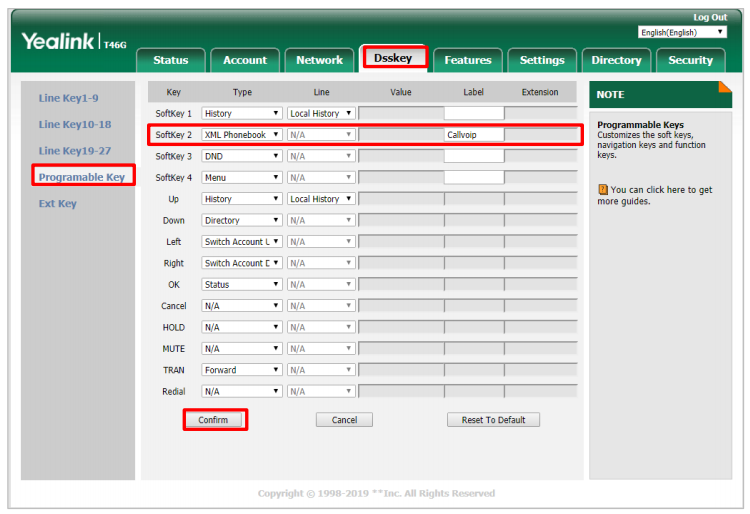
Instructie voor Yealink T2x toestellen
De webinterface van de Yealink T2x toestellen zien er iets anders uit.
Als u de Click to Dial Yealink Adresboek heeft gekopieerd, log in op uw Yealink.
- Ga naar menu Contacts en kies in het submenu Remote Phone Book
- Plaats de link en sla op met Confirm
- Ga naar menu Phone en submenu DSS Keys en kies Programmable Keys
- Bij softkey 2, selecteer XML Group en geef een naam
- Confirm en voilá…enjoy!
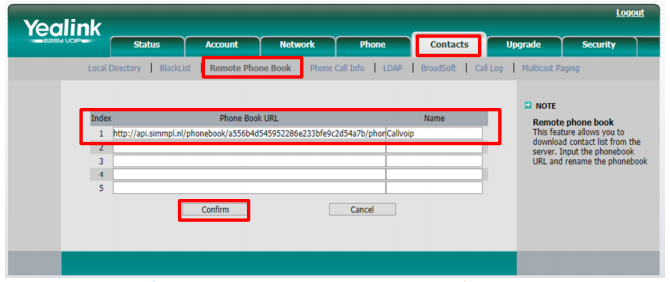
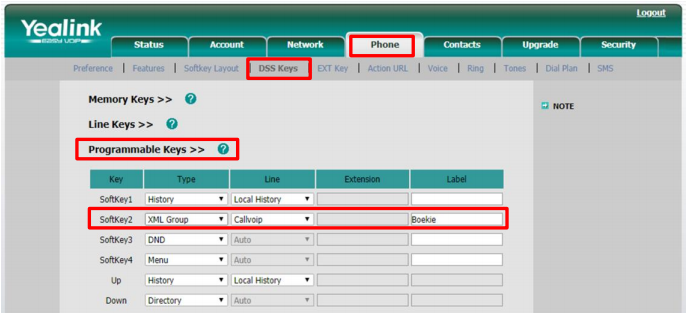
Gerelateerde content
Je vraag niet beantwoord?
Heb je na het lezen van dit artikel nog vragen? Bel ons dan tijdens kantoor uren op 050 – 820 00 00, stuur ons een e-mail op callvoip@callvoip.nl of stel jouw vraag via onze chat.
Wil jij dit ook?
Hier beland met een vraag waarop het antwoord lijkt te zijn: “klant worden bij Callvoip”? Dat kan natuurlijk!
